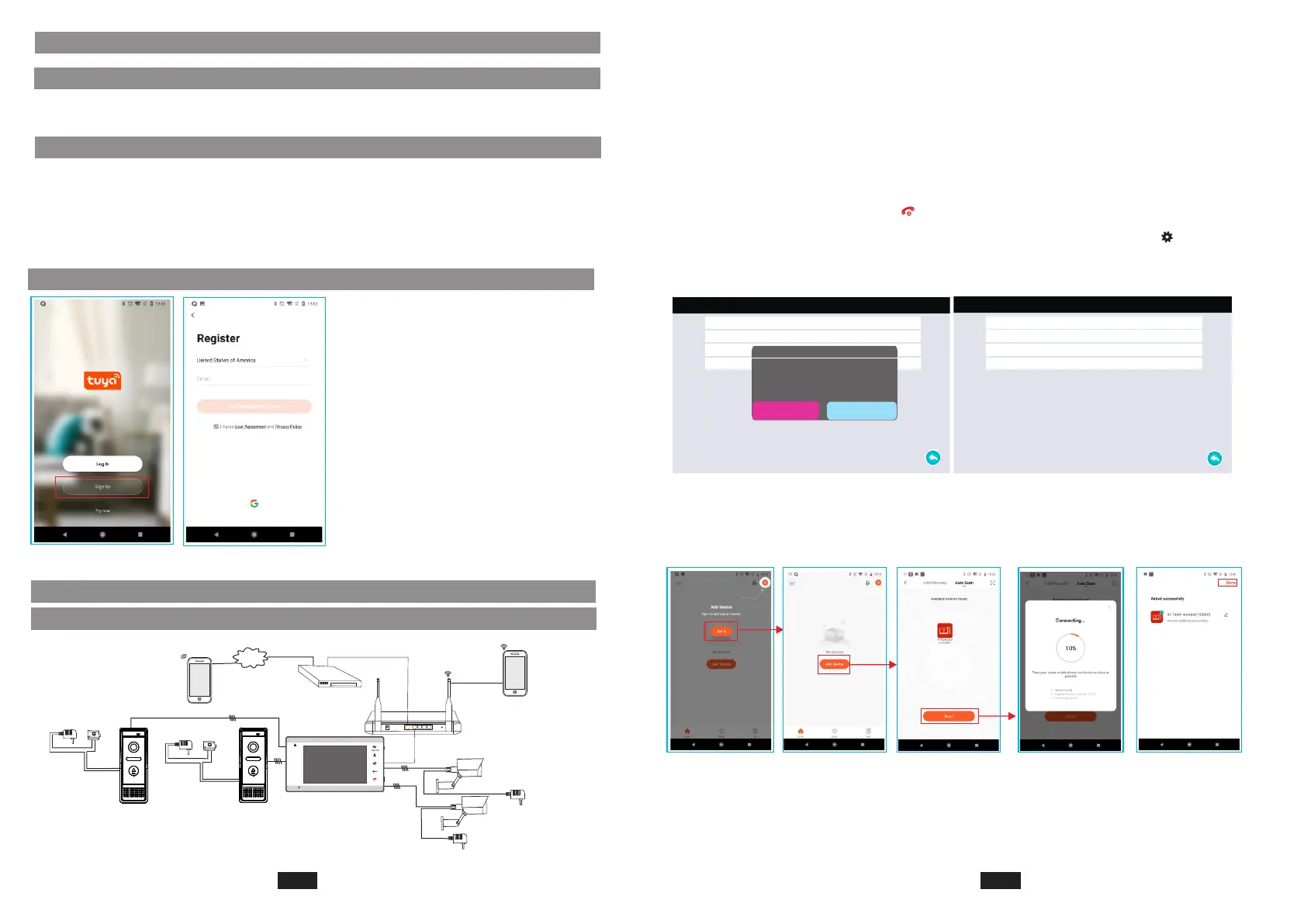Verbinden Sie das Gerät mit dem Mobiltelefon
Tuya Smart-App herunterladen
Laden Sie die Tuya Smart-Anwendung aus dem APP Store oder dem
Google Play Store herunter
WLAN-Einstellung
Hinweis:
1). Router-Band--Dieser IP-Innenmonitor verbindet sich nur mit dem 2,4-GHz-Band.
2). Router b/g/n --Dieser IP-Innenmonitor funktioniert im 802(b/g/n)-Netzwerk.
Registrierungsbereich auswählen.
E-Mail ist Ihr verfügbares E-Mail-Konto.
Das Passwort erfordert mindestens 6 bis 20
Zeichen mit einer Mischung aus Buchstaben
und Zahlen.
Zum Beispiel, Tmezon123
Registrieren Sie ein Konto
IP-Innenmonitor einrichten
Kabelgebundenes Netzwerk
Internet
Reset
WAN
LAN
4C
3G/4G/WIFI
IOS/Android
To WAN
To LAN
To LAN
Router
IP-Innenmonitor
Modem
4C
TÜR1
TÜR2
WIFI(LAN)
IOS/Android
WIFI(LAN)
CAM1
CAM2
4C
Netzteil für CCTV-Kamera
(nicht enthalten)
Netzteil für CCTV-Kamera
(nicht enthalten)
4C
Schritt 1. Verbinden Sie Ihr Smartphone mit dem WLAN-Router, mit dem der
IP-Innenmonitor verbunden werden soll.
Schritt 2. Verbinden Sie den IP-Innenmonitor mit demselben WLAN-Router.
Hinweis: Bitte stellen Sie sicher, dass sowohl der WLAN-Router als auch Ihr Smartphone mit
dem Internet verbunden sind.
Network setting
Net pairing Mode
Cloud services
IP address
MAC
Cable
Unconnected
a0:9f:10:73:13:01
Schritt 3. Stellen Sie den "Netzkopplungsmodus" des Monitors auf "Kabel". Rufen Sie
die Menüoberfläche "Einstellung->Netzwerkeinstellung" auf und ändern Sie den
"Netzkopplungsmodus" auf "Kabel".
Nachdem Sie "Kabel" gewählt und " " gedrückt haben, es erscheint folgendes Fenster,
Wählen Sie "OK" (das ausgewählte Optionsfeld ist rot), und drücken Sie dann " " zur
Bestätigung, Der Monitor wird automatisch neu gestartet. Nach dem Neustart des Monitors
wechselt er in den Kabelnetz-Pairing-Modus und der Monitor erhält eine IP-Adresse.
Network setting
Net pairing Mode
Cloud services
IP address
MAC
Cable
Unconnected
192.168.50.108
a0:9f:10:73:13:01
Restart system
Ok
Cancel
Hang up
Monitoring
Unlock
Talk
Hang up
1
2
Schritt 4. Melden Sie sich bei der Tuya Smart-App an, fügen Sie einen neuen IP-Monitor
hinzu. Klicken Sie auf "Gerät hinzufügen" -> "Auto Scan" -> Wählen Sie das verfügbare
Gerät zum Hinzufügen aus.
AC/DC-Strom
(nicht enthalten)
Schloss
(nicht enthalten)
Schloss
(nicht enthalten)
AC/DC-Strom
(nicht enthalten)
DE- 49 DE- 50
